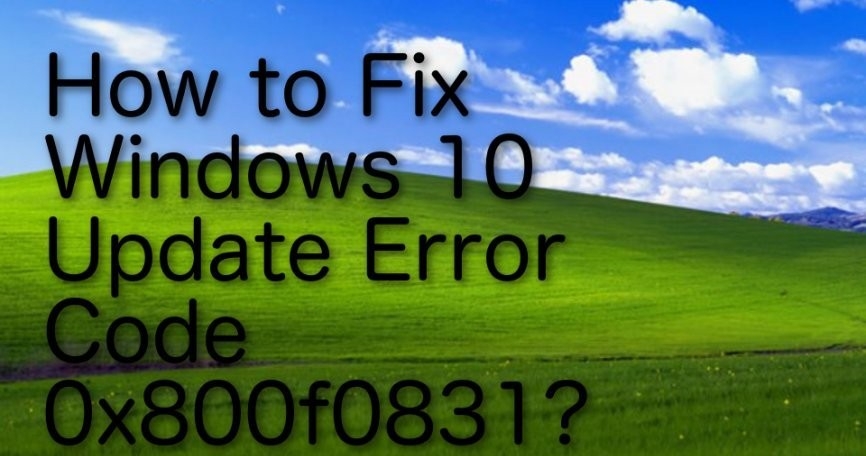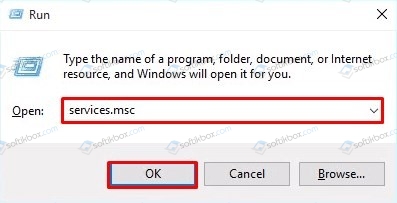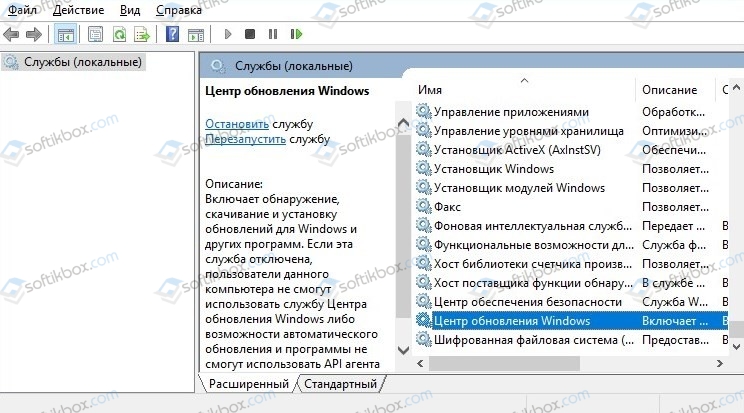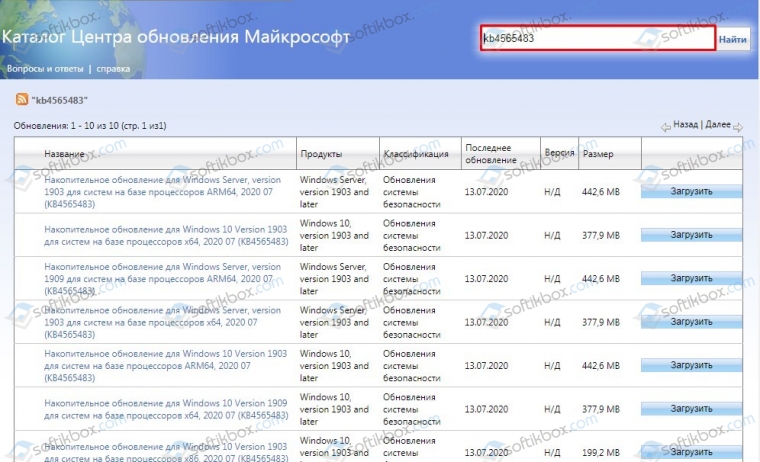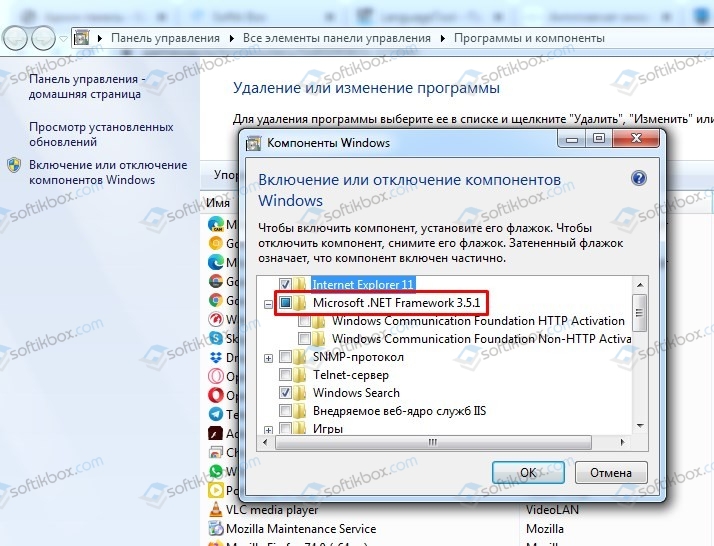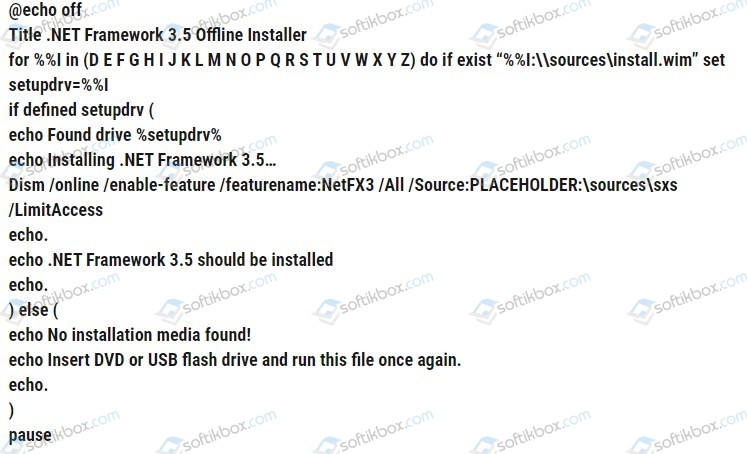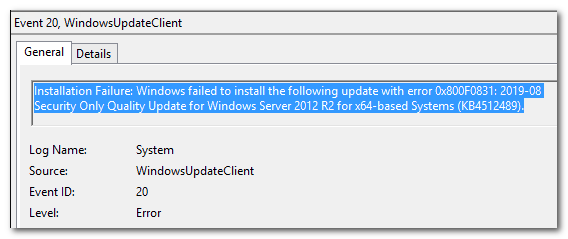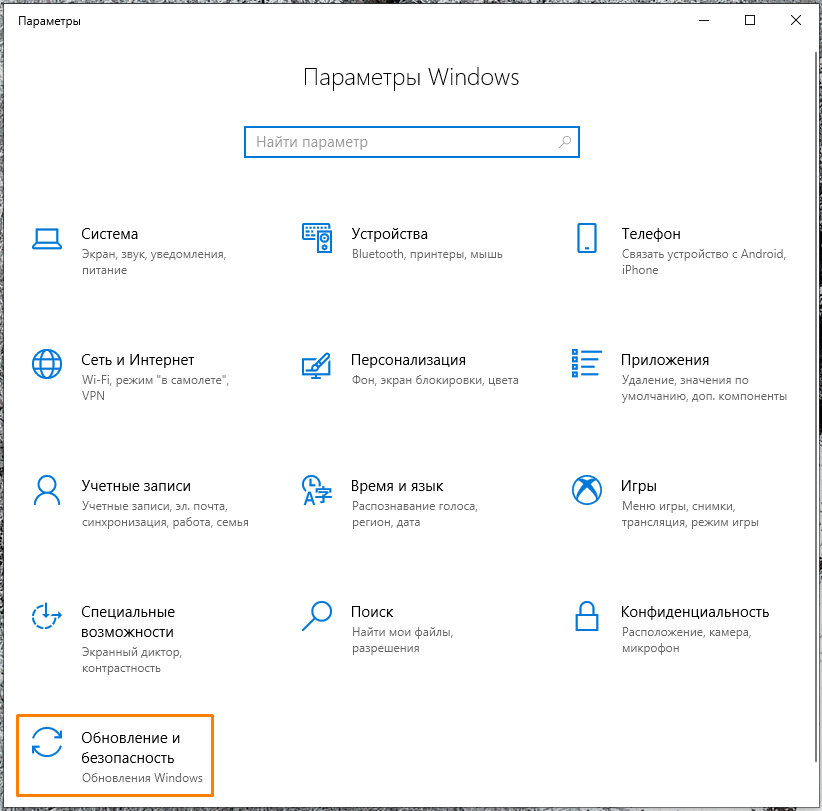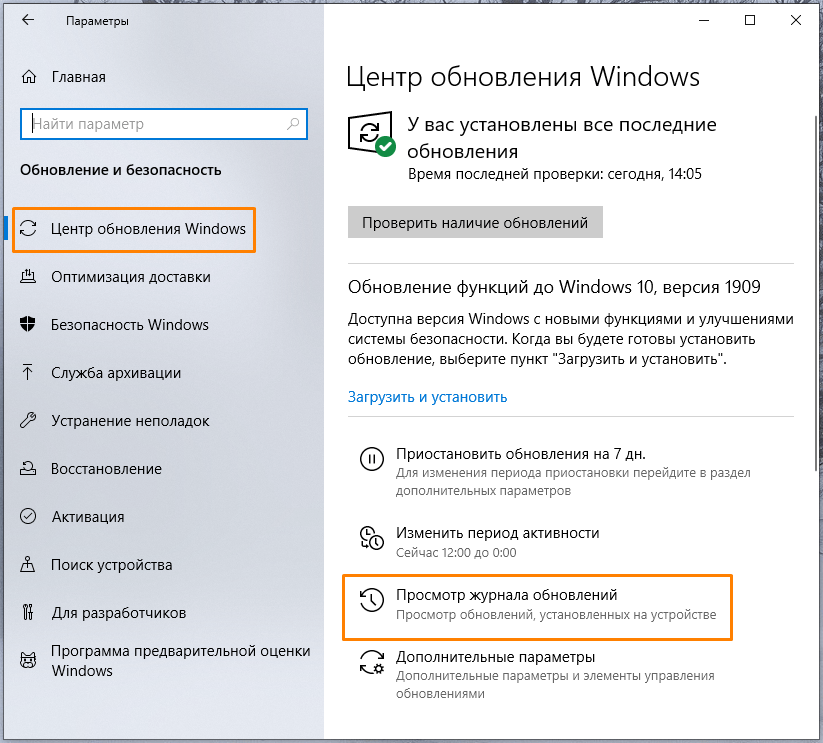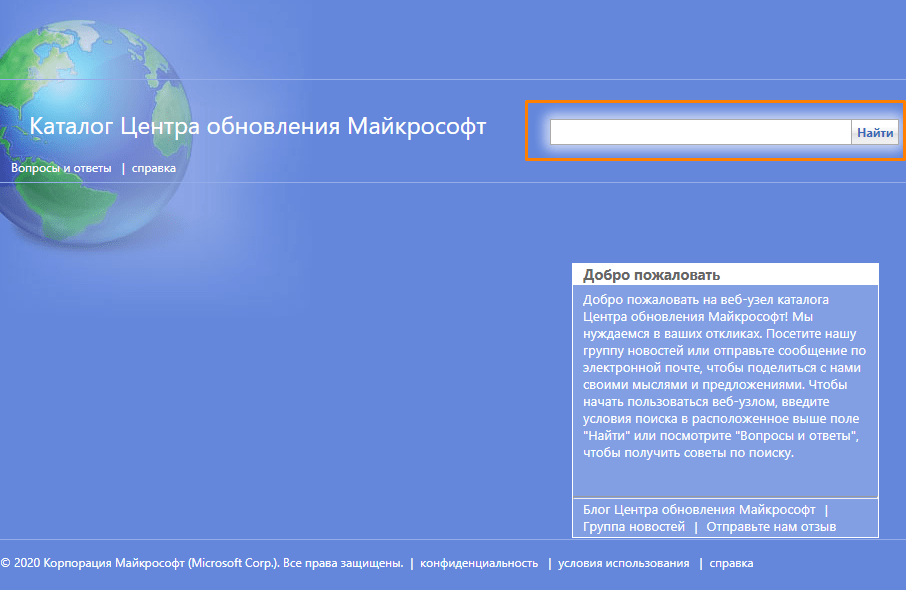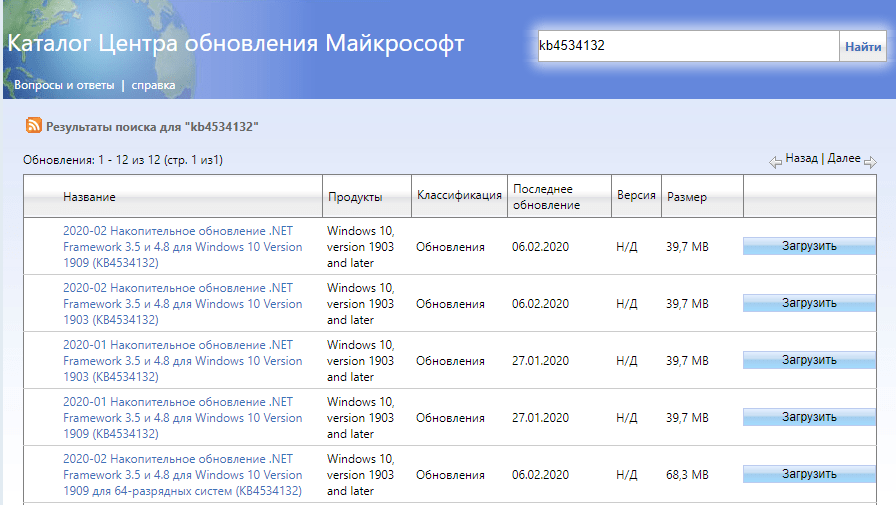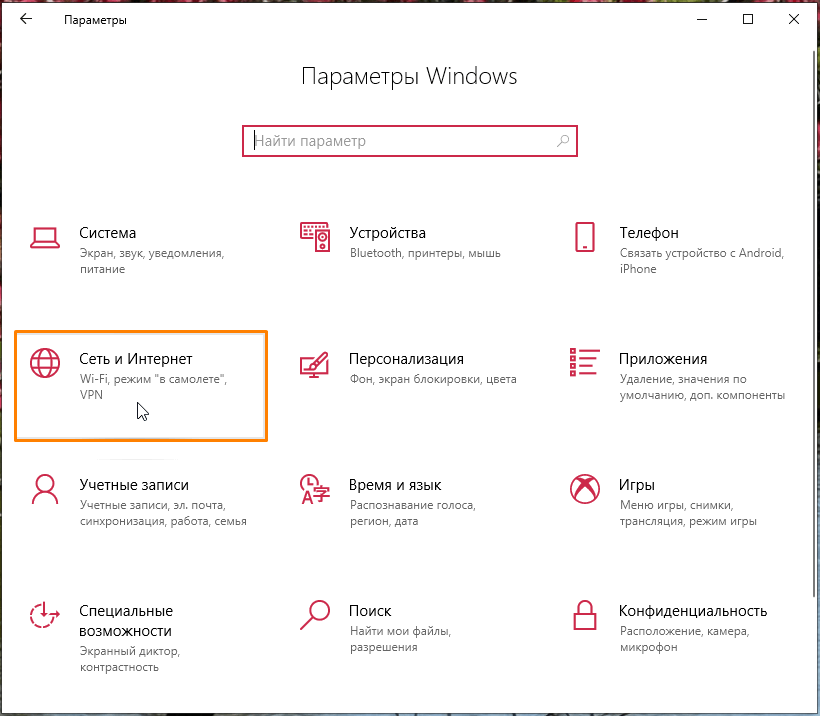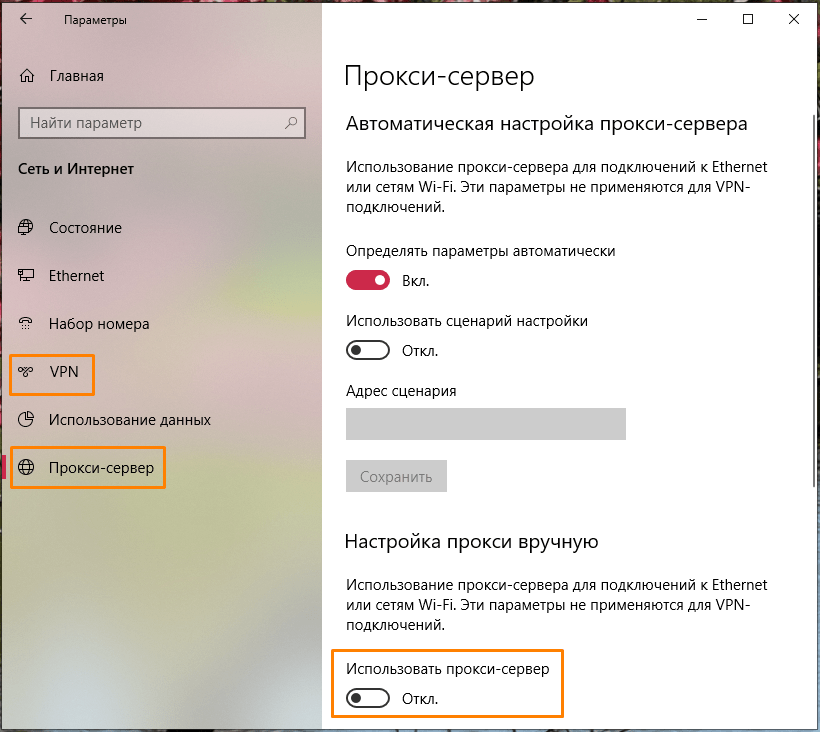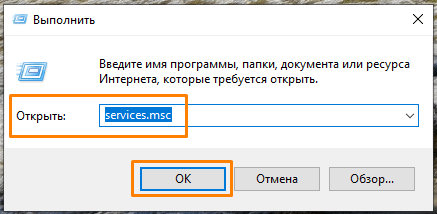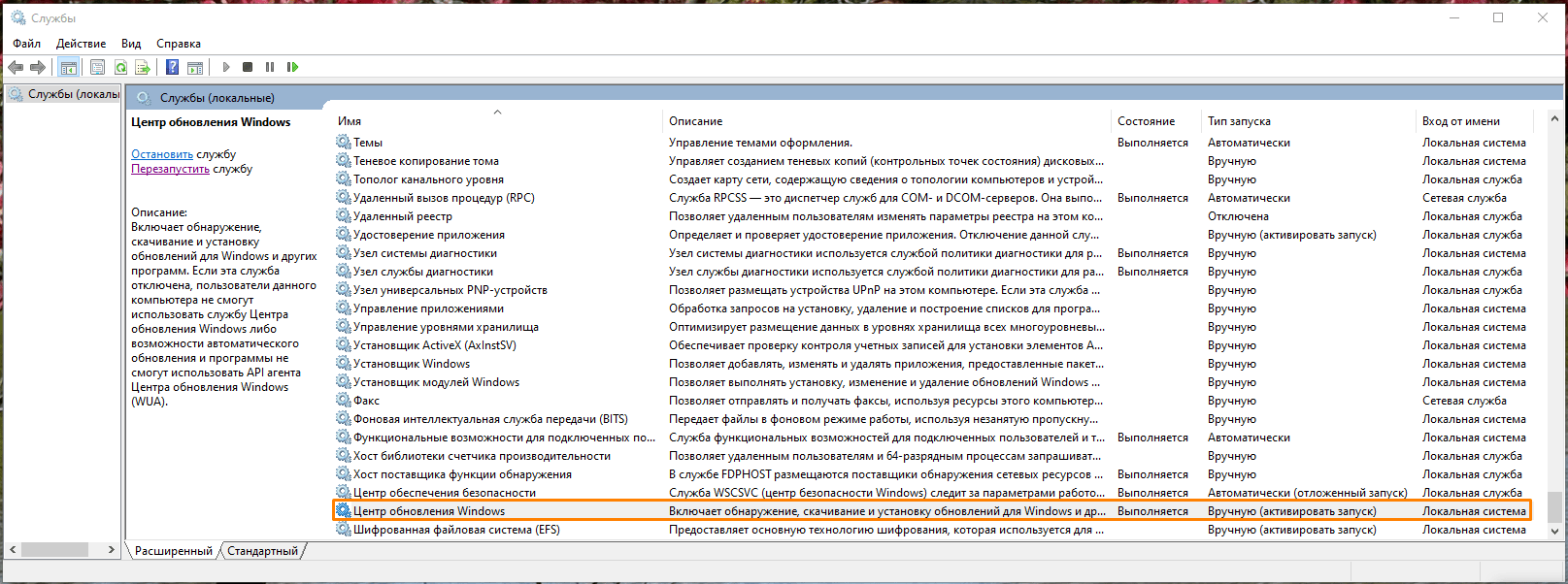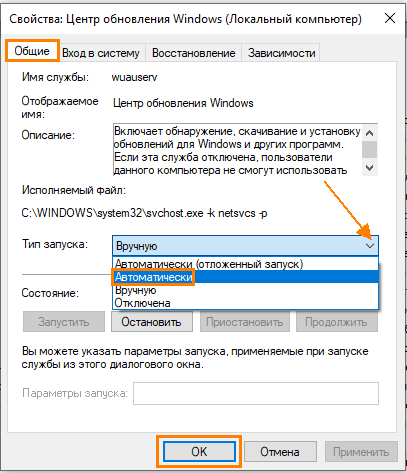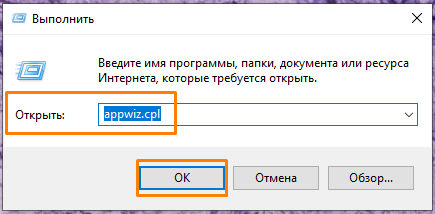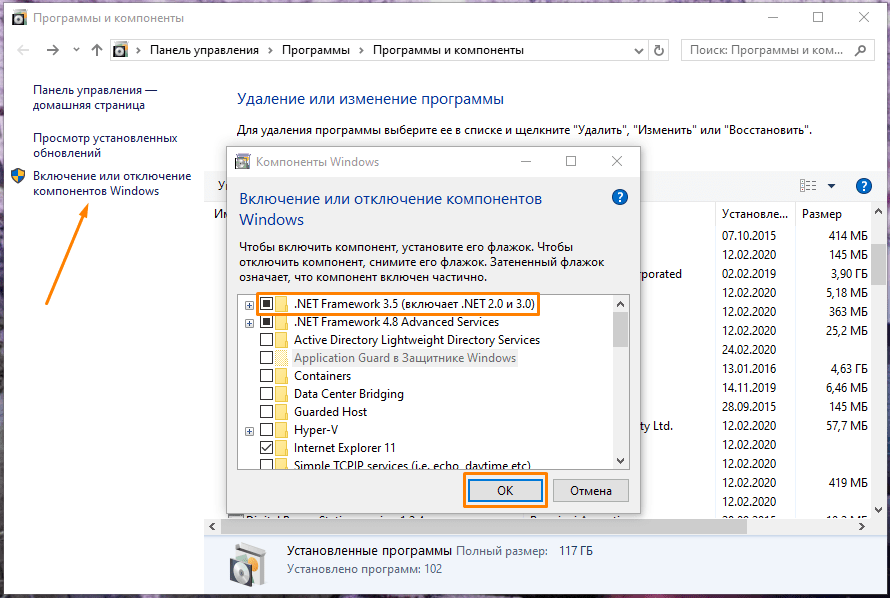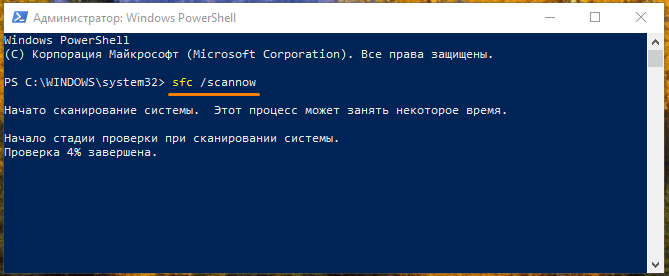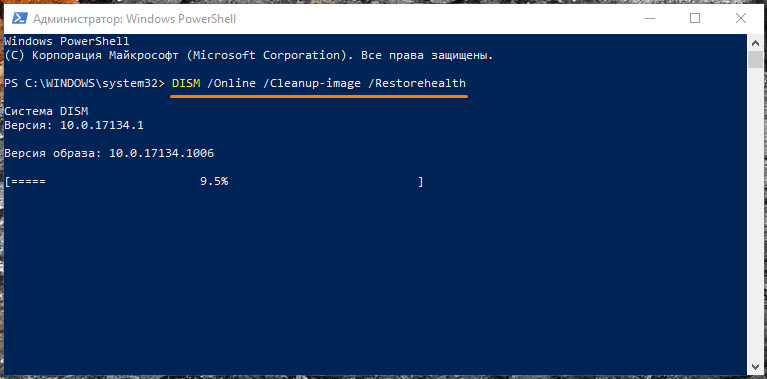Код ошибки 0х800f0831 как исправить
Ошибка 0x800f0831 во время обновления Windows 7, 8 и 10
Ошибка 0x800f0831, как правило, обнаруживается пользователями в системном средстве «Просмотр событий» после неудачной установки кумулятивного обновления для ОС Windows.
Причины ошибки 0x800f0831
Самая распространенная на сегодняшний день причина за 0x800f0831 — это отсутствующий манифест предыдущего пакета обновлений. Другими словами, Центр обновлений Windows не может понять, какой конкретно апдейт был установлен ранее, а поэтому он отказывается производить установку нового. Решается все ручной установкой нужного обновления.
К другим причинам можно отнести:
Как исправить ошибку 0x800f0831
Метод №1 Установка нужного обновления вручную
Самый простой метод решения подобной ошибки — установка проблемного обновления вручную. Откройте журнал обновлений в Центре обновления и узнайте номер апдейта, с которым у вашей системы возникает ошибка 0x800f0831.
Например, пользователи частенько жалуются на эту ошибку с обновлением под номером KB4512489. Так или иначе как только вы узнаете номер, перейдите по этой ссылке и найдите нужное обновление. Далее вам остается загрузить пакет обновления и запустить установку.
Метод №2 Отключение VPN или прокси
Тут все довольно просто: отключите VPN или прокси-сервер, если вы используете их у себя на компьютере. Дело в том, что данные средства могут буквально блокировать подключение к серверам Центра обновления, что делает апдейт ОС Windows невозможным.
Вот как отключить прокси-сервер на своем компьютере:
VPN от сторонних разработчиков вам придется отключать самостоятельно. Как только VPN и прокси-сервер будут деактивированы, попробуйте обновить свою Windows еще раз. На этот раз ошибки 0x800f0831 может не быть.
Метод №3 Корректировка параметров службы Центра обновления
Возможно, служба Центра обновления перестала по той или иной причине работать в вашей системе. Например, некоторое ПО может деактивировать определенные службы в ОС Windows. Вам необходимо открыть свойства службы и выставить для нее нужные параметры. Попробуйте сделать вот что:
Запустите обновление Windows и проверьте наличие ошибки 0x800f0831.
Метод №4 SFC и DISM
Системные файлы и хранилище компонентов Windows могли повредиться. Вам нужно пустить в работу средства SFC и DISM, дабы восстановить их. Сделать это можно вот так:
Заметка: замените PLACEHOLDER на букву, которой подписан установочный носитель Windows.
Запускаем обновление Windows и смотрим, возникнет ли снова ошибка 0x800f0831.
Ошибка 0x800f0831 при обновлении
С ноября эта проблема, пробовал почти все способы решения но не помогло.
Сообщение о нарушении
Ответы (6)
Сообщение о нарушении
Был ли этот ответ полезным?
К сожалению, это не помогло.
Отлично! Благодарим за отзыв.
Насколько Вы удовлетворены этим ответом?
Благодарим за отзыв, он поможет улучшить наш сайт.
Насколько Вы удовлетворены этим ответом?
Благодарим за отзыв.
The source files could not be found.
Use the «Source» option to specify the location of the files that are required to restore the feature. For more information on specifying a source location, see http://go.microsoft.com/fwlink/?LinkId=243077.
The DISM log file can be found at C:\WINDOWS\Logs\DISM\dism.log
PS C:\WINDOWS\system32> SFC.exe /SCANNOW
Beginning system scan. This process will take some time.
Beginning verification phase of system scan.
Verification 100% complete.
Windows Resource Protection did not find any integrity violations.
Сообщение о нарушении
Был ли этот ответ полезным?
К сожалению, это не помогло.
Отлично! Благодарим за отзыв.
Насколько Вы удовлетворены этим ответом?
Благодарим за отзыв, он поможет улучшить наш сайт.
Насколько Вы удовлетворены этим ответом?
Благодарим за отзыв.
У Вас установлен Ccleaner. Вот статья от Майкрософт, в которой смысл прост: чистите реестра, значит все обязательства по работе берете на себя https://support.microsoft.com/ru-ru/kb/2563254.
Значит тут только один вариант- это обновлять с образа, как написал в 4 пункте. В Ccleaner отключите чистку реестра и тогда он станет безобидным.
PS 0x800f081f говорит о том, что система не может найти ресурс из которого можно скачать файлы для восстановления- частая проблема поврежденного реестра. Реестр не восстанавливается никакими средствами.
Исправьте 0x800f0831 Ошибка установки при установке обновления
Ошибка 0x800f0831 обычно обнаруживается уязвимыми пользователями в WindowsUpdate.log с Просмотр событий после классического накопительного обновления установка не удалась. Хотя эта проблема чаще всего связана со службами Windows Server Update, она также подтверждается версиями Windows для конечного пользователя.
Оказывается, что наиболее распространенной причиной этого сообщения об ошибке является отсутствие манифеста в предыдущем пакете обновления. Другими словами, компонент WU (Центр обновления Windows) не знает, что было установлено в последний раз, и поэтому отказывается устанавливать новые пакеты обновлений. Если этот сценарий применим, вы можете решить проблему, установив отсутствующее обновление вручную.
Другой возможной причиной ошибки 0x800f0831 является сценарий, в котором ваш компьютер конечного пользователя не может обмениваться данными с серверами Центра обновления Windows. Это может быть облегчено либо повреждением системных файлов, либо использованием VPN-подключений или прокси-серверов.
В редких случаях обновления Windows могут завершиться с ошибкой 0x800f0831 из-за повреждения системы. Это можно исправить либо восстановив систему, выполнив сканирование SFC и DISM, либо обновив компоненты операционной системы (используя средство очистки или восстановления).
Снова загрузите файлы Центра обновления Windows
Теперь мы рекомендуем использовать этот инструмент для вашей ошибки. Кроме того, этот инструмент исправляет распространенные компьютерные ошибки, защищает вас от потери файлов, вредоносных программ, сбоев оборудования и оптимизирует ваш компьютер для максимальной производительности. Вы можете быстро исправить проблемы с вашим ПК и предотвратить появление других программ с этим программным обеспечением:
Код ошибки 0x800f0831 в Центре обновления Windows может быть вызван прерыванием загрузки, которое может повредить некоторые файлы. Прерывание может быть вызвано сторонним программным обеспечением или внезапным отключением компьютера. Возможно, вы захотите снова загрузить файлы и запустить свой компьютер без ошибок.
Отключить прокси
Поиск и восстановление поврежденных системных файлов
Шаг 1. Откройте командную строку с помощью правой кнопки «Администратор», щелкните правой кнопкой мыши «Пуск» и выберите «Командная строка (администратор)».
Шаг 2: В командной строке введите: dism / online / cleanup-image / restorehealth и нажмите Enter.
CCNA, веб-разработчик, ПК для устранения неполадок
Я компьютерный энтузиаст и практикующий ИТ-специалист. У меня за плечами многолетний опыт работы в области компьютерного программирования, устранения неисправностей и ремонта оборудования. Я специализируюсь на веб-разработке и дизайне баз данных. У меня также есть сертификат CCNA для проектирования сетей и устранения неполадок.
Методы исправление ошибки 0x800f0831 при обновлении Windows 10
Во время установки обновления для Windows 10 пользователь может столкнуться с ошибкой: код 0x800f0831. Возникает такая неполадка по нескольким причинам: отключена служба обновления, проблемы с сервером, повреждены системные файлы, помехи со стороны VPN или прокси. Кроме того, что ошибка 0x800f0831 появляется на Виндовс 10, она встречается и в Windows 7. Чтобы её исправить, существует несколько рекомендаций.
Исправляем ошибку 0x800f0831 на Windows 10
Если во время обновления операционной системы появилась ошибка 0x800f0831, то стоит проверить, включен ли Центр обновления Windows и его служба. Для этого нужно нажать «Win+R» и ввести «services.msc».
Откроется окно служб. Нужно найти службу «Центр обновления Windows». Смотрим, чтобы она была включена и её запуск был «Автоматическим».
Можно попробовать перезапустить службу.
В случае, если служба работает, то стоит обратить внимание, какой пакет обновления не удается установить. Чаще всего, это пакеты KB4512489 и KB4565483. Можно перейти на сайт Майкрософт и найти их через каталог и установить обновления вручную.
Если вручную установить пакеты обновлений не удается, то этому процессу что-то мешает. Если у вас включен VPN или прокси-сервер, то нужно на время апдейта их отключить.
Системные файлы, а также компоненты хранилища, могут быть повреждены. Из-за этого могут возникнуть трудности с процессом обновления Windows 10. Для того, чтобы их проверить и исправить есть команды:
Их запуск нужно выполнять с правами Администратора.
В случае, если ошибка 0x800f0831 в Windows 10 не может быть исправлена вышеуказанными способами, то рекомендуем обратиться в службу поддержки Майкрософт и выполнить диагностику компонентов ПК. Как вариант, можно попробовать в безопасном режиме удалить все содержимое папки SoftwareDistribution, что по пути C:\Windows\SoftwareDistribution и повторить процесс обновления.
Ошибка 0x800f0831 на Windows 7
Если же перезапустить NetFramework 3.5 не удалось, то советуем выполнить следующие рекомендации:
Ошибка 0x800f0831 в Windows
Ошибка с кодом 0x800f0831 появляется при установке обновления Windows и может быть вызвана разными причинами.
Сообщение об ошибке с кодом 0x800f0831
Такой сбой может наблюдаться, если при установке накопительных обновлений «Центр обновления» не может определить, какое именно обновление было установлено ранее, из-за чего он не способен произвести установку нового. Причиной также может послужить отключение службы центра обновлений, невозможность соединения с серверами «Центра обновления» из-за включенного VPN или прокси-сервера, отсутствие в системе нужных библиотек или наличие повреждений в системных файлах ОС.
Из этой статьи вы узнаете, как исправить ошибку 0x800f0831 в Виндовс в зависимости от причины ее возникновения.
Устанавливаем обновление вручную
Если проблемное обновление не удается установить автоматически, мы можем загрузить и установить его вручную.
Открываем раздел «Обновление и безопасность»
Просматриваем журнал обновлений
Вводим номер обновления в строке поиска
Находим нужное обновление в результатах поиска и загружаем его
Отключаем VPN и прокси-сервер
VPN или прокси-сервер могут блокировать подключение к серверам «Центра обновления Windows». Попробуем отключить эти настройки.
Открываем раздел «Сеть и Интернет»
Деактивируем прокси-сервер и VPN
Активируем службу «Центра обновления Windows»
Если предыдущий способ не помог, возможно какое-то стороннее ПО отключило службу «Центра обновления Windows». В этом случае следует настроить ее автозапуск.
Открываем окно «Службы»
Находим в списке службу «Центр обновления»
Выбираем автоматический тип запуска службы
Если в операционной системе Виндовс деактивирован компонент «.NET Framework 3.5», его отсутствие также может привести к ошибке 0x800f0831 при установке обновлений.
Открываем окно «Программы и компоненты»
Активируем компонент «.NET Framework 3.5»
Восстанавливаем поврежденные системные файлы
Если ни один из описанных в данной статье способов не помог справиться с ошибкой, вероятно, системные файлы были повреждены, так что нам необходимо произвести их восстановление. Воспользуемся утилитой «Windows PowerShell», запустив ее от имени администратора.
Запускаем «PowerShell» от имени администратора из окна «Выполнить»
Запускаем сканирование системных файлов программой «System File Checker»
Запускаем проверку системных файлов программой «Deployment Image and Service»
Мы перечислили различные причины появления ошибки 0x800f0831 и описали несколько вариантов решения данной проблемы. Один из них должен помочь вам устранить сбой при установке обновлений Windows.